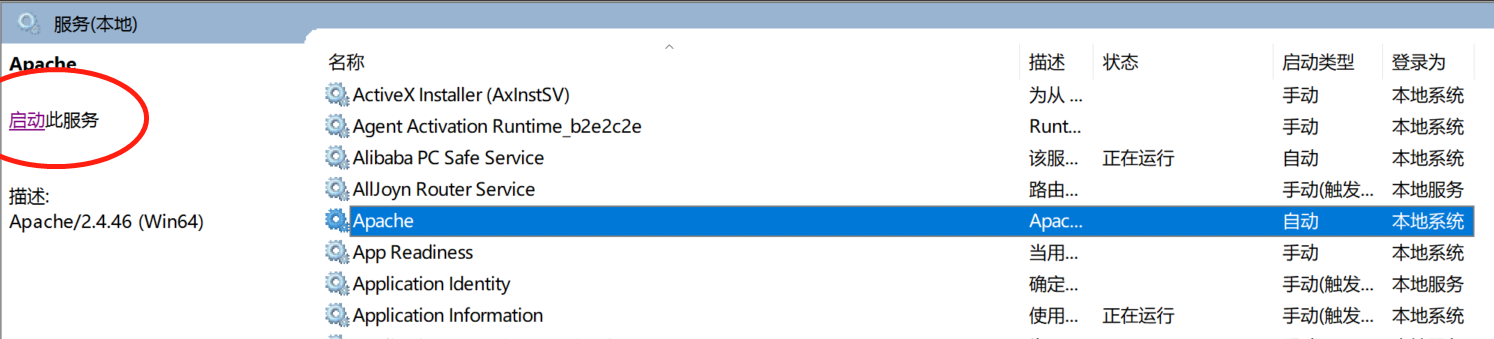一、常用的Web服务器软件:
Apache——PHP
IIS——ASP.NET
Tomacat——Java
二、Web服务器软件Apache下载安装、配置、调试:
1、Apache下载地址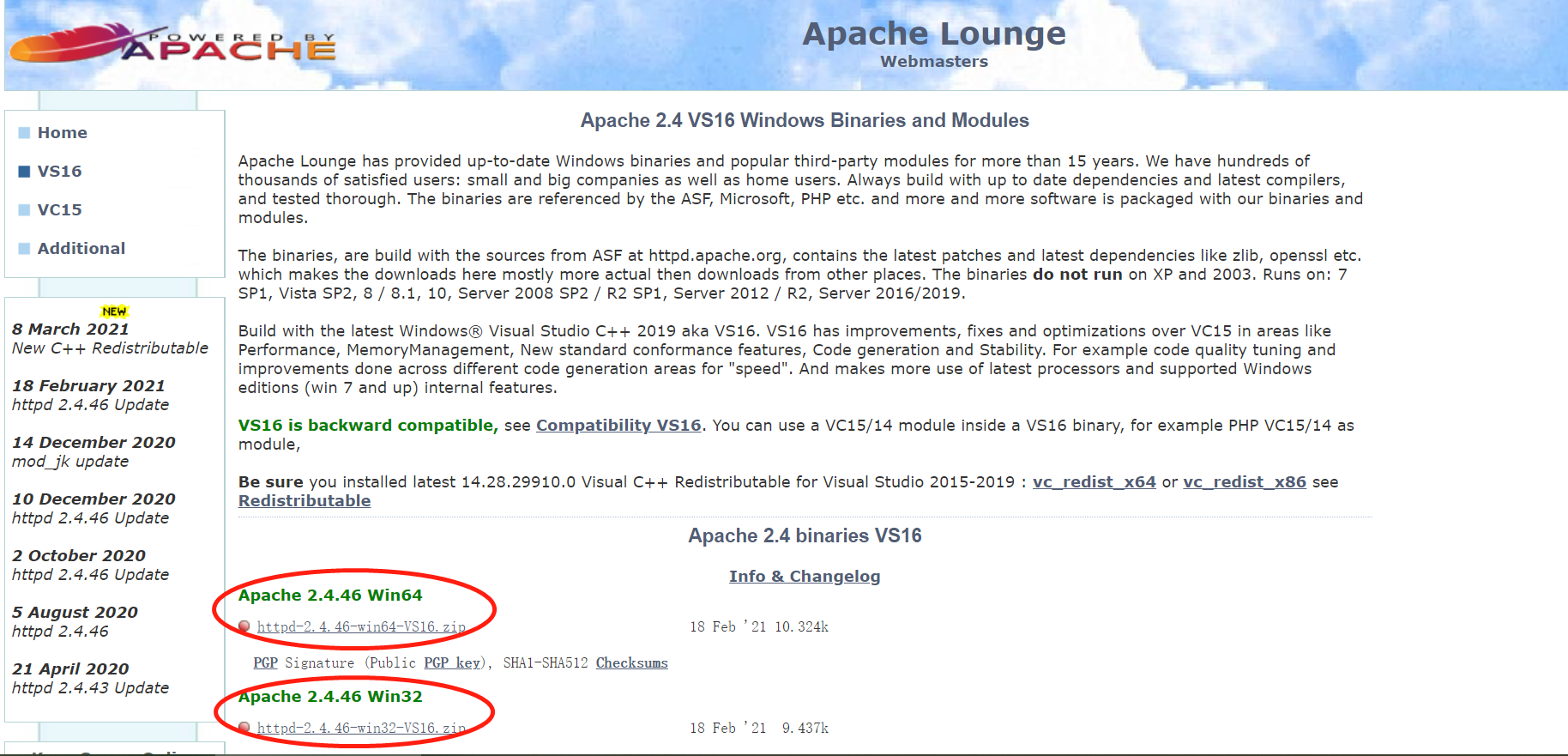
ApacheLounge
可以根据电脑的不同配置选择下载安装包。
2、将安装包解压到想要安装的磁盘下,例如:D:\web\Apache。注意安装路径要用英文或者拼音,不能有汉字
3、以管理员权限运行命令提示符。具体操作如下:
(1)win+R输入cmd,
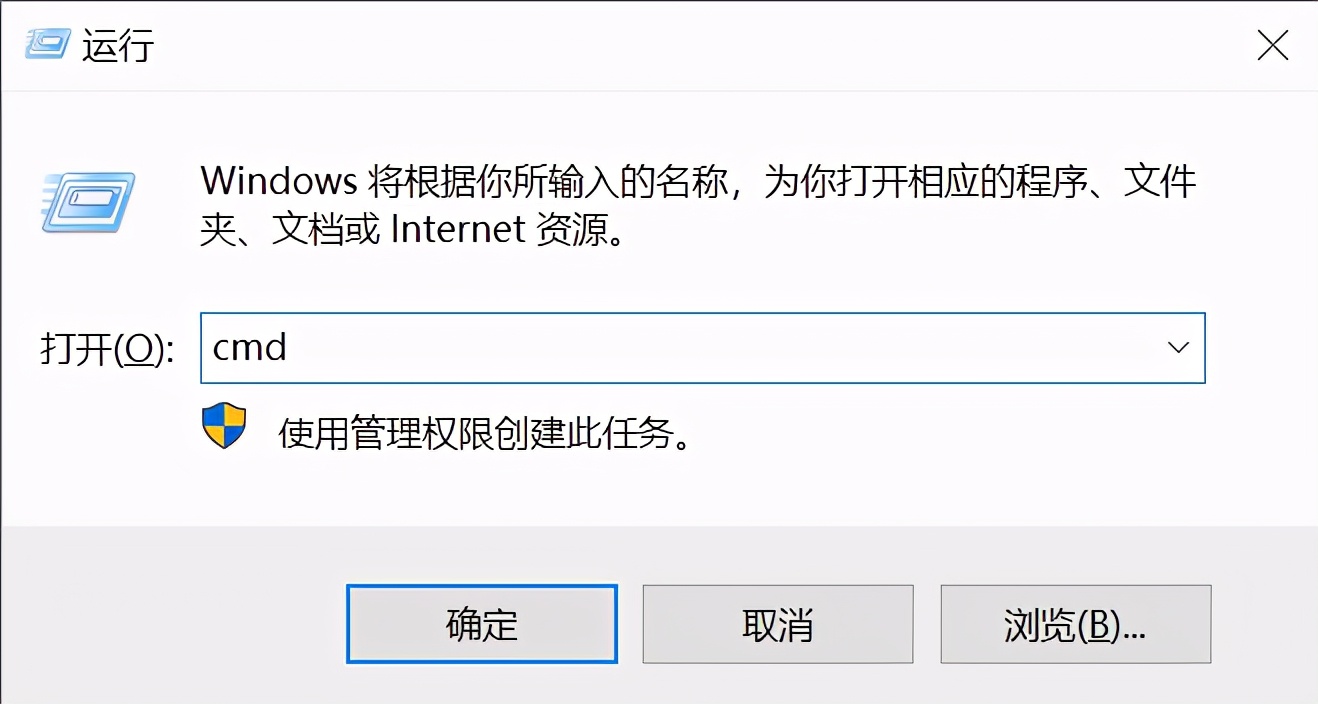
管理员权限运行命令提示符
(2)在命令提示符下输入以下命令:
D:\web\Apache\bin;
httpd -k install -n "Apache";

安装Apache
根据自己要安装的目录选择,我此处选择的是C盘根目录。
(3)注意运行到这一步时会提示有错,此时用sublime打开"Apache/conf/httpd.conf"下的httpd.conf文件,用ctrl+F找到ServerRoot 将后面的路径修改成Apache正真的安装路径,例如:ServerRoot ''C:/Apache'',注意此处是反斜杠。
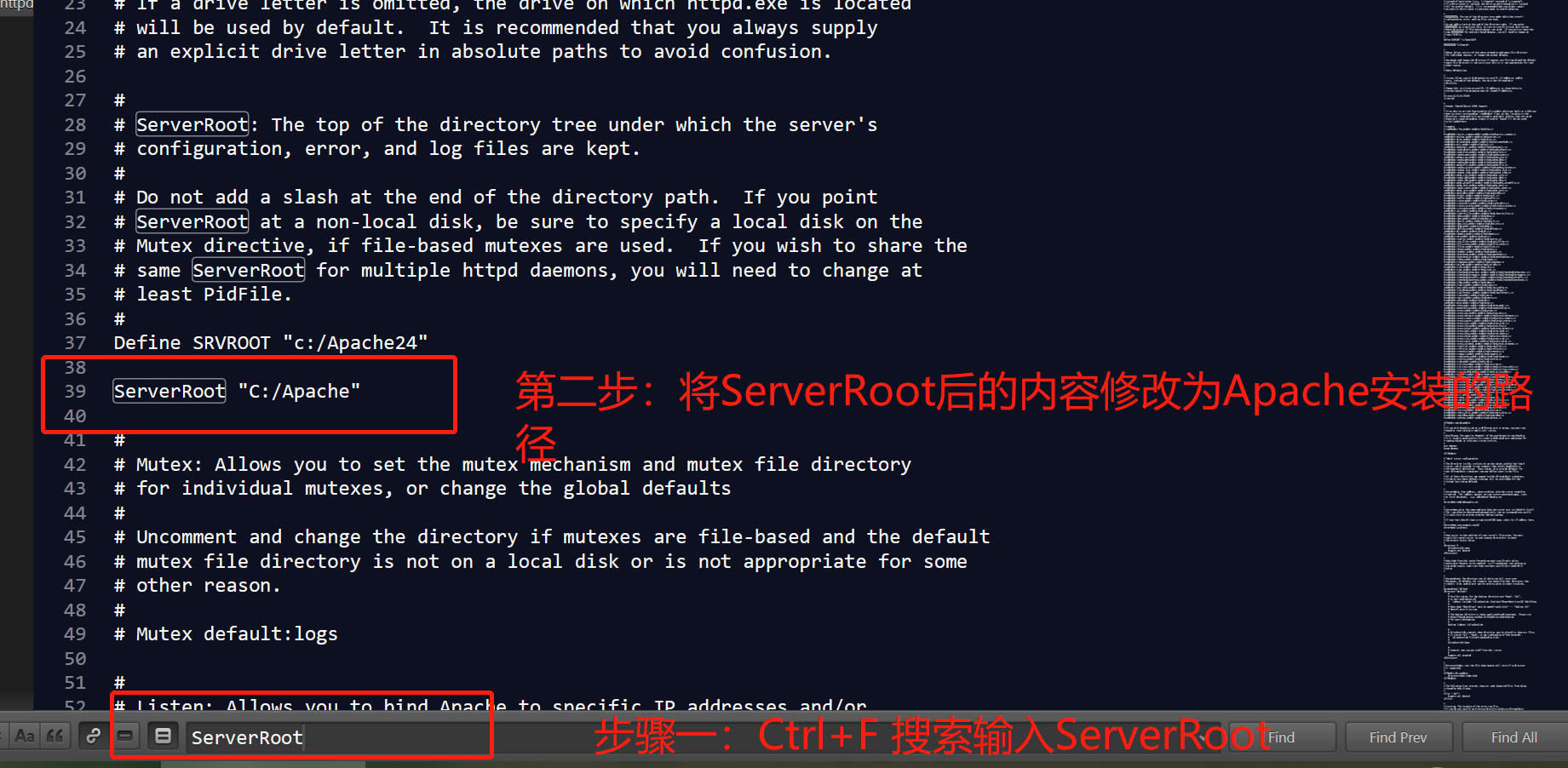
(4)在命令提示符下输入httpd -t,即测试Apache的安装,测试会提示错误。

(5)用sublime打开"Apache/conf/httpd.conf"下的httpd.conf文件,将文件中所有的C:/Apache24改为真正的安装目录,例如:C:/Apache。

技巧:在sublime下选中一个“Apache24”,然后使用快捷键ctrl+D就可以选中下一个“Apache24”
(6)重启Apache。
重启或停止Apache的几种方式:
第一种命令提示符:win+R 输入cmd运行命令提示符 输入:
net stop Apache 停止Apache
net start Apache 启动Apache
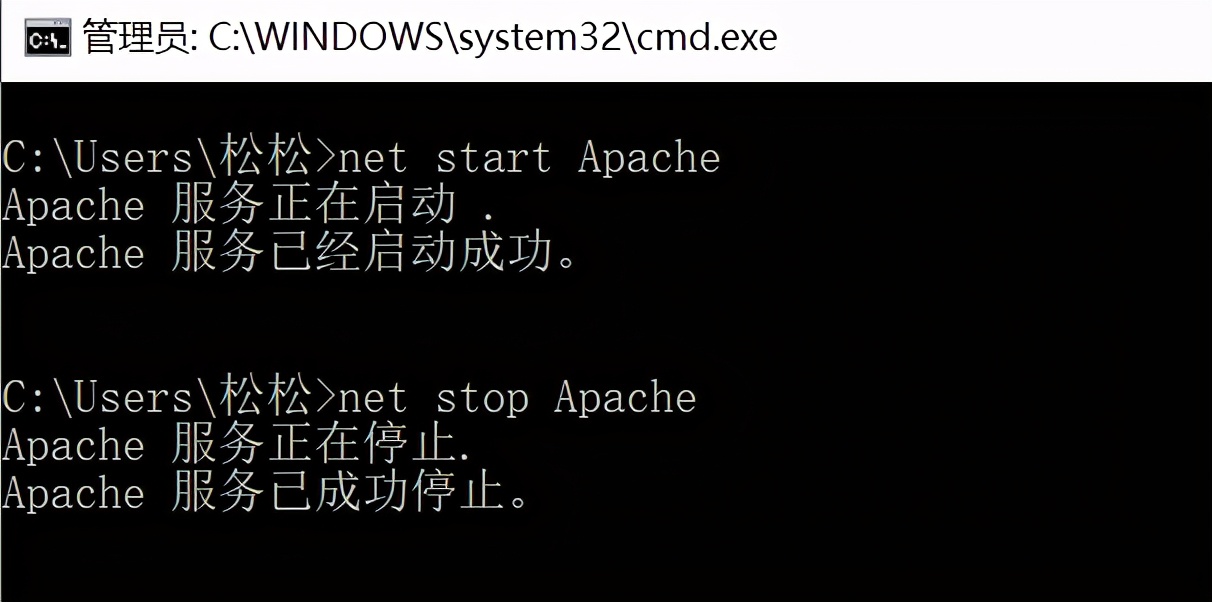
第二种win+R 输入services.msc打开服务面板,点击启动或停止: